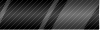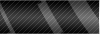|
БЕСПЛАТНОЕ И ПОЛЕЗНОЕ ПРОГРАММНОЕ ОБЕСПЕЧЕНИЕ!!
| |
| murrshako | Дата: Четверг, 08.01.2015, 17:57 | Сообщение # 146 |

Группа: Администраторы
Сообщений: 2072
Статус: Offline
| 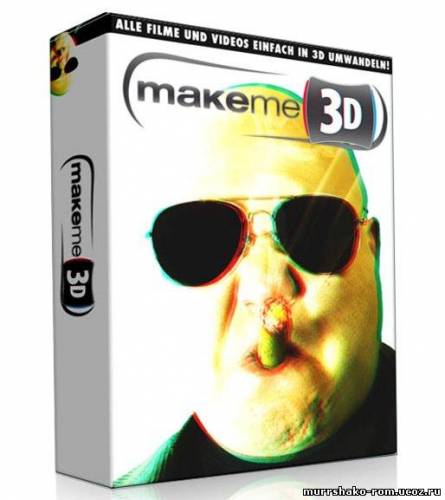 MakeMe3D 1.2.11.73 ML x86+x64 [2011, MULTILANG +RUS]
MakeMe3D 1.2.11.73 ML
picНОВАЯ ВЕРСИЯ!!!
Год/Дата Выпуска: 2011
Версия: 1.2 Build 1173
Разработчик: Engelmann Media GmbH
Сайт разработчика: http://www.engelmann.com/eng/makeme3d.php
Разрядность: 32bit+64bit
Совместимость с Vista: полная
Совместимость с Windows 7: полная
Язык интерфейса: Мультиязычный (русский присутствует)
Таблэтка: Присутствует
Системные требования: • Windows XP/Vista/7
• Net 3 Framework
• 256 mb RAM (512 MB recommended), for Windows Vista 1 GB
• CPU with min. 1 GHz
Описание: MakeMe3D это программа от компании Engelmann Media Software для автоматического преобразования 2D видеоматериала в 3D фильм. Для просмотра плодов деятельности программы вам понадобятся анаглифные 3D-очки и некоторые устройства для просмотра 3D видео. Программа русифицирована. MakeMe3D превратит ваши фильмы в реальное 3D-видео!
.
Фильмы 3D все чаще входят в наш обиход, сейчас производятся всевозможные приспособления и оборудование для просмотра 3D фильмов в домашнем кинотеатре и даже компьютере. Engelmann Software представляет программу, которая поможет преобразовать существующие 2D-видео автоматически в 3D. Новое 3D-видео будет совместимо с известными анаглифными 3D-очками и новым стереоскопическим 3D оборудованием.
3D технологии в настоящее время развиваются очень бурно и то что вряд ли было мыслимо несколько месяцев назад стало уже реальностью. Промышленность уже занята разработкой 3D-Blu-ray, 3D-TV и 3D-компьютеров и проекторов. Это, несомненно только начало нового 3D-бума, который будет держать в напряжении рынок развлечений в домашних условиях и IT-секторе в течении следующих десяти лет.
torrent скачан: 2361 раз
Размер: 26 MB
Доступно только для пользователей
Отличная прога, Bradis-3 - респект, уважуха и благодарность всех, кто желает посмотреть старые фильмы в новом ракурсе псевдо-3D. Устанавливается легко, просто ввод серийного № из ридми. Но инет должен быть ВКЛЮЧЕН, иначе напишет "неверный код", а вот параноик Касперский - ОТКЛЮЧЕН, желательно еще до начала закачки, а то, гад, либо удалит, либо в карантин загонит....
Теперь позволю пару практических советов для тех, кто решил перегнать старый фильм в псевдо - 3D (стереопару) и смотреть встроенным в телек плеером по DLNA или с внешнего носителя, потому что стереоэффект в этом случае лучше, чем подать сигнал на тел. с любого внешнего устройства и включить в телеке 2D-3D «на лету» (сейчас мы говорим только о видео, которое не было 3Д изначально, у BD-плееров и BD-дисков все хорошо сразу и так). Конечно, с экрана в комнату ничего не "полезет", не обольщайтесь, но стереоэфеект (объем внутри телека) будет ничего.....
Меню у проги проще некуда: берем файл любого медиафомата, выбираем вариант конвертации (для телека с поляризационными очками лучше верт. стереопара 1/2, с затворными - горизонтальная 1/2, анаглиф - там много вариантов, выбираем в соответствии с типом имеющихся очков, интерлейс тоже есть). В любом случае ошибиться тяжело, очки, для которых предназначен тот или иной вариант нарисованы рядом. Рядом выбираем первый ракурс лев/прав, или наоборот, неважно, главное чтобы в телеке настройка 3D на стереопаре была такой-же (открыть в телеке "настройка 3D" и выставить в соответствие с выбором).
Ставим галочку "3D". Далее выставляем: яркость, если кого не устраивает яркость исходника, очень важно на анаглифе, а на стереопаре лучше оставить "0". Глубина 3D - дело вкуса, я ставил 100%. Смещение кадров (0, 1 или 2) - тоже найдите оптимальное опытным путем, учтите, что динамичные сцены (экшн, танец) со значением 2 будут тяжеловаты для восприятия. Но - хозяин-барин..... В любом случае в экранчике появится превьюшка конечного продукта, можно поиграть этими парамертами.
Остальные параметры для встроенного в телек плеера: Выходной формат: (убираем галочку автоматически) НD - МР4 (Н.264), качество - высокое, битрейт будет 6000 кб/с, открываем дополнительно, разрешение 1920х1080, битейт 6000, частота кадров 23,976, звук стерео, битрейт макс. из того что предложит, частота 44100 (о звуке расскажу отдельно). Режим изменения размера: если фильм 4:3 - растянуть, если 16:9 можно растянуть (будет без полос) или не изменять. Два последних параметра:установить разрешение и частоту кадров - выключить.
Нажимаем "сохранить" и возвращаемся в предыдущее меню, выбираем путь сохранения конечного файла, жмем "конвертировать и ....... ЖДЕМ!!!
Итог
Плюсы проги: очень удобный и понятный русский интерфейс, "всеядность" - делает любое "типа" 3D из любого исходного материала.
Минусы: Первый и главный - медлительность. У меня ноут более чем средний ( Fujitsu AMILO Pi 3660, Core 2 Duo P7450 2130 МГц, L3 - 3 Мб, RAM 4 Гб, Ge Forse GT 240M 1 Гб), так вот конвертация 2-х часового видео занимает 16 (!!!) часов. У кого железо круче, ясно, будет быстрее.
Второй: возможны проблемы со звуком, его рассинхронизацией и т. д. Лично у меня на телеке
LG 47LW575S глюк такой: рассинхронизации нет, если смотришь от начала до конца все нормально, но стоит переместить ползунок на другую сцену или включить перемотку - звук пропадает. Но это лечится легко, в следующей главе расскажу как. И в сравнении с медлительностью минус ничтожный!
Удачи всем!
|
| |
| |
| murrshako | Дата: Суббота, 17.01.2015, 14:47 | Сообщение # 147 |

Группа: Администраторы
Сообщений: 2072
Статус: Offline
| 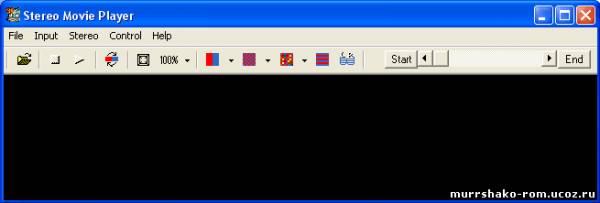 Обзор бесплатных программ для просмотра 3D видео
Как бы ни был хорош Stereoscopic Player, который мы рассматривали в прошлый раз, но все же он платный. Не каждый позволит себе отдать за него от 40€, особенное, если в наличии есть только анаглифные очки. Не стоит расстраиваться, есть и бесплатные программы для просмотра 3D видео, причем не одна. Устроим небольшой обзор.
Доступно только для пользователей
|
| |
| |
| murrshako | Дата: Вторник, 20.01.2015, 13:58 | Сообщение # 148 |

Группа: Администраторы
Сообщений: 2072
Статус: Offline
| Что такое программа RePack, Portable и Тихая установка?
Почти все юзеры интересуются в Интернете-что такое RePack, Portable, Тихая установка. Попробуем разъяснить в чем отличия подобных программ.
Тихая установка — это когда программа устанавливается автоматом. Другими словами вам не нужно вводить ключи и применять иные методы регистрации программы (патчи, кряки и т.д). При установке программы не приходится нажимать многократно «дальше», программа сама все сделает за вас. После установки она полностью готова к работе.
Представьте себе ситуацию, к примеру: Вы админ и вам необходимо установить на большое количество компов операционную систему Windows и установить одинаковый набор программ. Если применять программы тихой установкой, то у вас есть возможность в значительной степени сберечь время.
Длительность установки находится в зависимости от емкости программы и продолжается от 1–2 секунд, до нескольких десятков минут. Установка таковых программ запускается двойным кликом мыши по запускаемому файлу. Эти файлы приготовляются как правило, для автоматической установки программ сразу после установки операционной системы (напр. Windows). В целом, все до боли просто: два раза щелкнуть по файлу, и дождаться завершения установки.
Как правило тихая установка используется для пост-установочных программ, например Windows Post-Installer, BS POST-INSTALLER. Также программы тихой установки отлично инсталлируются на «живую» систему.
Такой софт помимо прочего будет может быть полезен для тех жителей нашей планеты, которые не любят возиться с мелочами по установке программы, или не желают себя напрягать. И конечно произведет для тех людей, которые сталкиваются с проблемами по установки (инсталляции) приложения. Сборка «Тихая установка» все сама сделает и вовсе не понадобится вашего вмешательства. Просто запустите и по завершении установки программа готова к применению со всеми встроенными прибавлениями и добавлениями.
Что такое Repack и для чего же он необходим:
Вы уже наверно не раз встречали в заглавии игр или же программ слово «Repack», но что из этого можно сделать вывод?
Repack — данное перепакованная лицензионная программа или же игра. Для чего же это необходимо? Наиболее часто Repack делают для сокращения размера инсталятора либо чтобы, к примеру, таблетки (crack) и перевод уже находились в только что установленной програмке или игре.
RePack — это облегченная версия игры-программы из коей вырезаны не нужные файлы, в том числе заграничные языки посторонний софт, различные демки, в RePack'ах нередко сжимаются видео ролики, иногда с утратой качества. Приобретенные урезанный вариант игры, в большинстве случаев, собирают в 1–2.iso,.mdf… и другие образы дисков. В результате, RePack весит меньше, и скорее скачивается из инета. В RePack'и прибавляют всякие кряки, кейгены, no-dvd и т. д. В большинстве случаев, на трекерах вначале обнаруживается лицензия, в после этого множество репаков к ней, на 1/4-1/3 менее по объему. Хотя RePack'и длительное время инсталлируются на комп. До 1–2 часов… (покаааа, всё это пережатое установится). Нередко репакеры сами делают перевод лицензии, практически «промптом», и также вкладывают в RePack.
Так что такое портативное-Portable приложение?
Прибывая в гости или же на работу мы используем на чужие PC. И часто нам потребуются программы в том виде, как они настроены у нас дома. С документацией всё обыкновенно просто – копируем на флешку и воспроизводим на постороннем компе, то как быть с опциями программ? Либо вообще необходимой программы может не быть… Для этого всего и присутствуют портитивные программы (по другому – Portable версии программ), другими словами программы, коим не потребуется для работы ничего, не считая лично себя. Все опции эти программы берегут не в реестре, а в собственных файлах.
Портативные программы могут работать при всем этом находясь в любой папке. В случае если программа не имеет свой инсталлятор – это ещё не означает, собственно она портативная. Она помимо всего этого не должна обращаться к реестру и прочим местам на жестком диске. Portable версии программ распространяются обыкновенно в архивах. Дабы программа заработала довольно извлечь файлы из архива в ту или иную папку.
Делаются портативные программы энтузиастами. Они делают так, дабы программа не обращалась за границы собственной папки. К примеру, простая программа примет на вооружение реестр – профессионалы делают так, чтоб программа свои опции писала не в реестр, а в файл. Хотя в случае если допустим реестр очень нужен, то тогда уже особый код при запуске прописывает настройки в реестр, а после закрытия заливает назад в файл.
Виды Portable Soft:
В общем-то к Portable soft (PS) надлежит относить те проги, которые «инсталлируются» обычный распаковкой архива, или же готовы переноситься с машины на машину обычным копированием, не требуя инсталляторов, совершающих требуемые прописывания в реестре. Вот тут-то и возникают отличия в Portable приложениях.
ru – в приложениях находится российский зык
portable — портативный – перемещающийся с легкостью, достаточно скопировать файлы приложения.
apps – английское сокращение от слова application, что означает прибавление — компьютерная программа, к примеру веб-браузер или же текстовый процессор.
Портативное приложение представляет из себя компьютерную программу, которую возможно носить с собой на портативном устройстве, например USB и использовать на любом PC. Когда ваш USB флэш-диск, переносный жесткий диск или же иное портативное устройство подключено, у вас есть доступ к вашим программам и личным данным, как если б Вы присутствовали за собственным компьютером. И когда вы отключите прибор, ничего из Ваших индивидуальных данных остается на чужом компьютере.
Ненужно особого оборудования: применяйте хоть USB Flash, миниатюрный жесткий диск, iPod/MP3 плеер, и т. п.
Практически никакого добавочного программного обеспечения — просто скачайте, установите и запускайте портативные приложения.
Что бы было ясно, как это работает, опишу примерный алгоритм (самый обычный):
1. Создается резервная копия ветвей реестра (или же конфигурационных файлов) и файлов, находящихся вне инсталлированной папки, от которых зависит работа приложения. Это делается на тот случай, когда в системе установлена такая же либо иная версия данного приложения.
2. Импортирование в реестр нужных для работы приложения данных, аналогично скажем копирование тех файлов, которые должны присутствовать вне папки portable (напр., в …/System32).
3. Запуск главной программы и ожидание ее закрытия.
4. (По завершению) Экспорт опций из реестра (либо конфигурационных файлов) в portable.
5. Чистка следов работы программы (точнее, удаление временных файлов).
6. Возобновление в систему тех ключей реестра и файлов, которые были зарезервированы в 1-ом шаге алгоритма.
Портативная программа (по-английски «portable application») — переносимое программное обеспечение, которое вовсе не обязательно устанавливать на жесткий диск PC для запуска и применения. В данную группу попадают программы, которые без трудностей инсталлируются на флешку, внешний HDD, Компакт -диски, DVD, Bly-ray диски обычным образом, и еще те, которые действуют без установки. Это удобно в виду многих причин: вовсе не обязательно устанавливать одни и те же программы на несколько ПК, на работе возможно воспользоваться возлюбленным браузером, почтовым клиентом, ICQ без претензий со стороны сисадмина и начальства, все данные сберегаются на съемном носителе и чрезвычайно с легкостью копируются и так далее Иной неоспоримый плюс Portable программ – они бесплатны, как минимум, для приватного (не коммерческого) применения. Хотя в сети интернет возможно отыскать портативные версии и коммерческих программ, к примеру Microsoft Office либо Adobe Photoshop.
В чем секрет Portable программ?
Все до боли просто. Когда вы устанавливаете простое приложение на комп, оно имеет особенность хранить собственные файлы в различных папках на жестком диске ПК. Кроме привычного всем каталога Program Files, части программ возможно найти в папках юзера, временных каталогах и т. д. Потому, когда мы хотим скопировать программу обычным перенесением ее папки из Program Files на другой компьютер, ничего не выходит. Софт не имеет возможности обнаружить нужные конфигурационные файлы и начисто не желает работать.
С портативными приложениями дело обстоит по-другому. Программа устанавливается в назначенную ей на съемном носителе папку, не затрагивая жесткий диск PC и реестр, и станет прекрасно работать независимо от того, к какому ПК вы подключите флешку. Дабы скопировать програмку, достаточно просто перенести ее каталог на другой съемный носитель. Почти все приложения не требуют установки, их возможно копировать и запускать откуда угодно. Но учтите, что Portable программы, созданные для одной операционной системы, не станут работать в другой. Иначе говоря, ежели вы примете на вооружение портативную версию браузера Firefox под ОС Linux, она не будет работать на компе с Mac OS или же Windows.
* Часть имеющегося в Сети сходственного PS сохраняет все опции в своем каталоге и, разумеется, хранит все опции при аналогичном переносе. Все это добро возможно бы было назвать Истинным PS (True Portable Soft).
* Другая часть упорно продолжает сохранять настройки в «Documents and Settings» и при переносе приходится все опции восстанавливать вручную. Оно-то конечно, прога работоспособна сразу, но пока же доведешь её до кондиции… Такие вещи гораздо лучше бы называть Условным PS — (Relative Portable Soft).
* Помимо прочего есть подвиды, созданные для ношения на флешках и пуска с оных, отличающиеся местом записи многочисленных временных файликов, образующихся в период работы. А конкретно — с целью сбережения трудоспособности флешки, имеющей, вообще говоря, лимитирование по числу циклов записи на каждом «секторе», все временные файлы записываются таки да на винт, во временную папочку, создаваемую на время работы приложения. В соответствии с этим возникают подкатегории «True Portable USB Soft» и «Relative Portable USB Soft».
* Особенный интерес представляет некоторая, именуем ее «однофайловая» разновидность «True Portable USB Soft'а». Тогда приложение представляет из себя 1 упакованный исполняемый файл, при запуске которого на винт переносятся настройки, во время работы обращение проводится только к винчестеру, а при закрытии программы все опции (вероятно, модифицированные), вновь упаковываются в выполняемый файл на флешке с одновременным удалением с винта сделанной папки.
Мне нравится
https://sites.google.com/site/smkuzmin/home/silent_install
Сообщение отредактировал murrshako - Вторник, 20.01.2015, 14:22 |
| |
| |
| murrshako | Дата: Вторник, 20.01.2015, 16:25 | Сообщение # 149 |

Группа: Администраторы
Сообщений: 2072
Статус: Offline
| 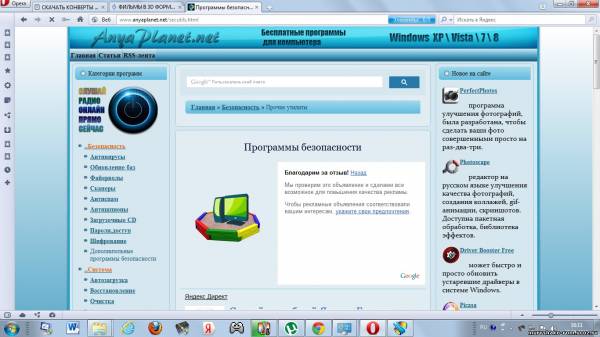 Антивирусы Обновление баз Файерволы Сканеры Антиспам Антишпионы Загрузочные CD Пароли,доступ Шифрование Дополнительные программы безопасности ..Система Автозагрузка Восстановление Очистка Реестр Деинсталляция Дефрагментация Драйверы Настройка Работа с разделами Синхронизация Файл-менеджеры Архиваторы Прочие системные утилиты ..CD/DVD Запись дисков Эмуляторы Работа с дисками ..Интернет Браузеры Почта Общение Менеджеры закачек Торрент программы Удалённый доступ Вебмастеру FTP CMS Rss ленты Прочее для Интернет ..Мультимедиа Кодеки Конвертеры Плееры ТВ плееры Радио Редакторы Медиа Захват аудио Микшер,синтезатор Коллекции Скриншот Медиа программы ..Графика Графические Редакторы Просмотр 3D моделирование Прочие графические программы ..Офис Текстовые Редакторы Переводчики ..Обучение Программирование Музыка Рисование ..Учёба Математика ..Аддоны World of Warcraft Классовые Рейдовые PvP/Арена/BG Интерфейс.Чатбар Профессии,Аукцион Квесты,Карты Мини-Игры ПЕРЕХОД УЗНАТЬ ПОДРОБНО
|
| |
| |
| murrshako | Дата: Воскресенье, 31.05.2015, 14:28 | Сообщение # 150 |

Группа: Администраторы
Сообщений: 2072
Статус: Offline
|
Как увеличить на ноутбуке скорость вентилятора
Если вы активный пользователь своего ноутбука, то рано или поздно (а в жаркое лето – точно) перед вами встанет проблема его перегрева. Оказывается, стандартные настройки ноутов изначально разгоняют вентиляторы системы охлаждения всего на 30-50% их мощности, экономя энергию для других устройств. Поэтому можно заставить работать кулеры пошустрее самостоятельно: через BIOS или специальные программы (SpeedFan, AMD OverDrive, Riva Tuner).
BIOS. Если ваша материнская плата поддерживает функцию регулировки кулеров, то вам не придется устанавливать никакие программы, а просто изменить кое-что в настройках BIOS-меню. Для этого откройте его (обычно это делает клавиша «Del» сразу после включения ноутбука), войдите в раздел «POWER» и найдите «HW Monitor configuration». Здесь ищем опцию, отвечающую за скорость вентиляторов – ориентируемся на слово «Fan», поскольку в разных моделях ноутов они называются по-разному. Находим, запускаем кнопочкой «Enter», затем выбираем «Enable» и строчку «Profile». Из появившихся скоростных режимов выбираем «Performance» или «Turbo», которые заставят работать кулеры на максимуме. Теперь сохраняем новые настройки и покидаем BIOS. После этого ноут перезагрузится и будет работать уже с максимальным охлаждением.
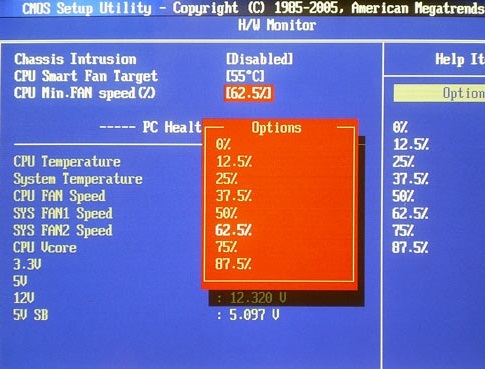
SpeedFan. Вполне эффективная, бесплатная, простая и поэтому популярная программа для регулировки работы кулеров. После установки и запуска приложения в первую очередь изучаем температурные показатели устройств нашего ноутбука. Там, где они «зашкаливают», при помощи кнопки «вверх» регулируем скорость вращения лопастей кулера, отвечающего за охлаждение этих устройств. Программа позволяет управлять 6-тью кулерами, но все зависит модели ноутбука — на большинстве ноутов их всего 3 (для процессора, видеокарты и жесткого диска). Когда температура нормализуется, окошко программы просто сворачиваем, не закрывая ее. 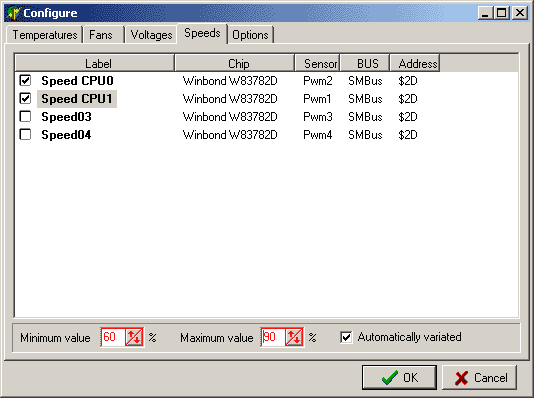
SpeedFan 4.51 rus
SpeedFan 4.51 представляет собой неплохой набор функций для мониторинга и управления некоторыми показателями ПК. В частности, данный программный продукт позволяет отслеживать температурные показатели процессора, блока питания, системного блока, жесткого диска и т.д, при условии наличия соответствующих датчиков слежения на комплектующих компьютера. Однако, основная функция этой программы - регулирование скорости вращения кулеров в зависимости от соответствующих температур, что позволяет снизить энергопотребление и шумовой фон во время незначительного использования ресурсов компьютера. При этом регулировка возможна как в автоматическом, так и в ручном режиме. Еще одной функцией SpeedFan является возможность автоматической регуляции частот (тактов) внутренней шины процессора и шины PCI (но это следует рассматривать как бонус).
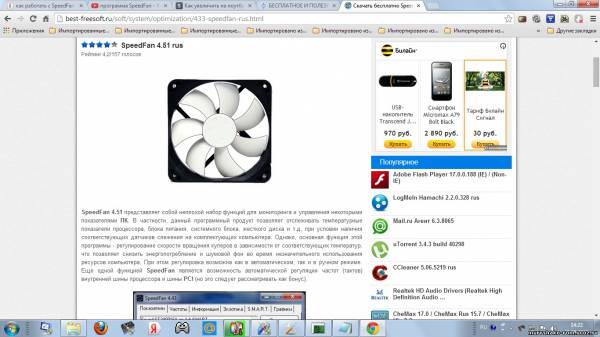
переход на стр скачать прогу (беспл)
Основные возможности программы SpeedFan:
- Регулирование скорости вращения вентиляторов.
- Реализована поддержка технологии SMART.
- Пользователю предоставляется возможность, на свое усмотрение, указать граничные показатели температур и напряжения. При этом можно задать варианты действия программы при достижении этих границ: запуск внешней программы, вывод сообщения, звуковое предупреждение, отправка сообщения по электронной почте.
- Изменение частот системной шины на материнских платах оснащенных поддерживаемыми программой генераторами частот.
- Статистика снимаемых параметров и запись их в журнал.
- Построение графиков изменения температур, напряжений и скоростей вентиляторов.
- Поддержка работы с HDD на интерфейсах EIDE, SATA и SCSI.
- Проводит web-анализ состояния жестких дисков по данным из S.M.A.R.T. при помощи online-базы.
Русификация программы SpeedFan:
1. Установите программу SpeedFan и запустите её.
2. В главном окне (Readings) нажмите на кнопку Configure, выберите вкладку Options, войдите в список выбора языков Language и выберите Russian.
3. Теперь SpeedFan будет на русском языке!
ссылка на скачку других программ
ПЕРЕХОД СКАЧАТЬ ПРОГУ ПО ПРЯМОЙ ССЫЛКИ С НАШЕГО ОБЛАКА
видео как работать с прогой
Сообщение отредактировал murrshako - Воскресенье, 31.05.2015, 14:36 |
| |
| |

 | | Copyright MyCorp © 2024 |  | | |  |
|